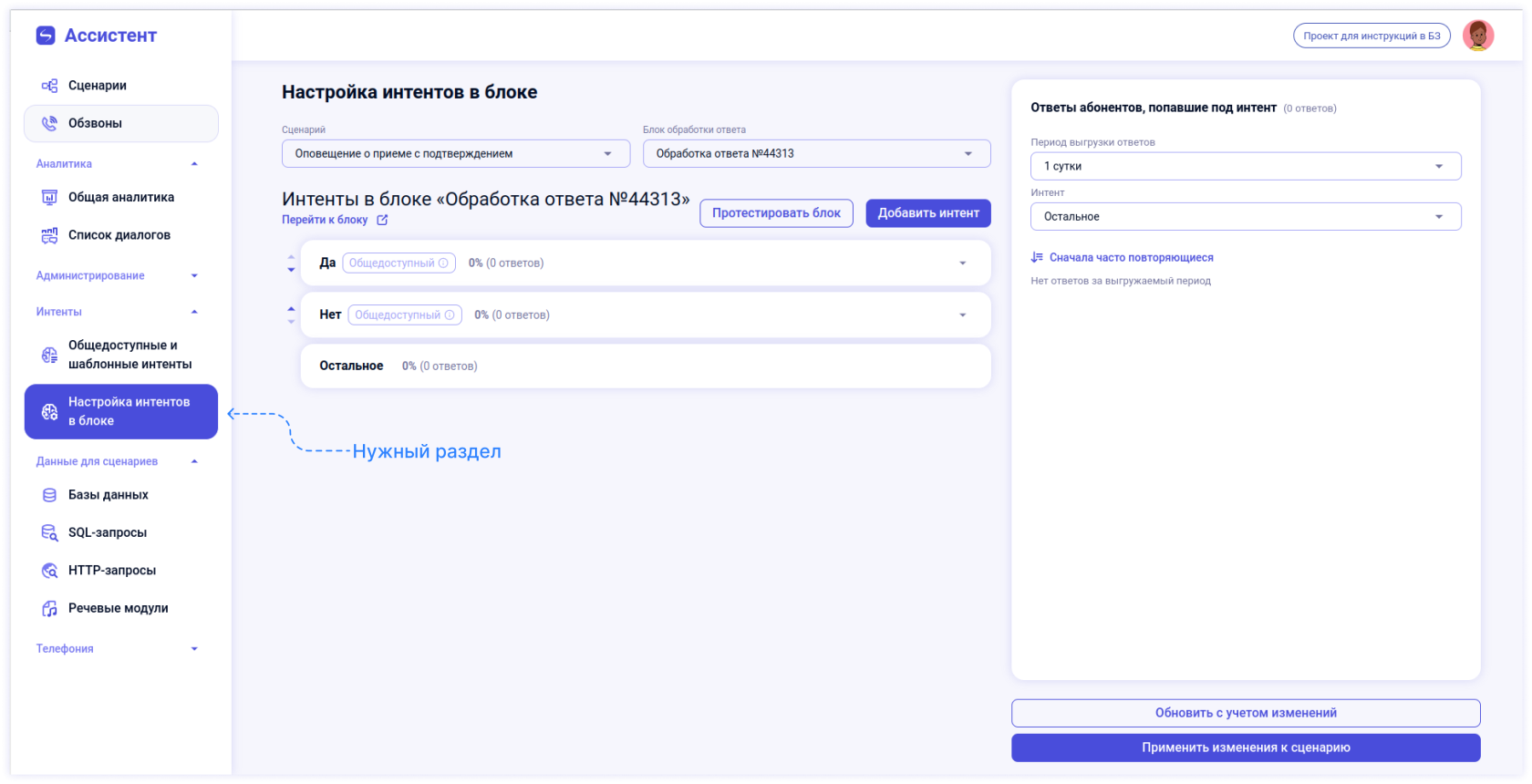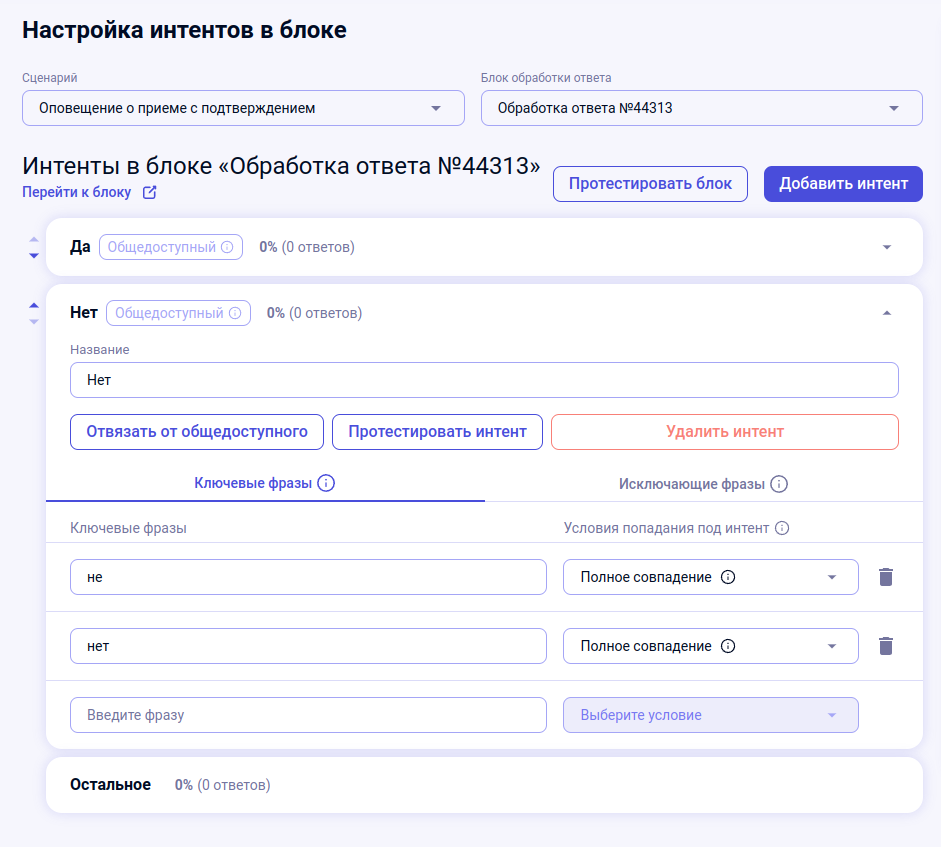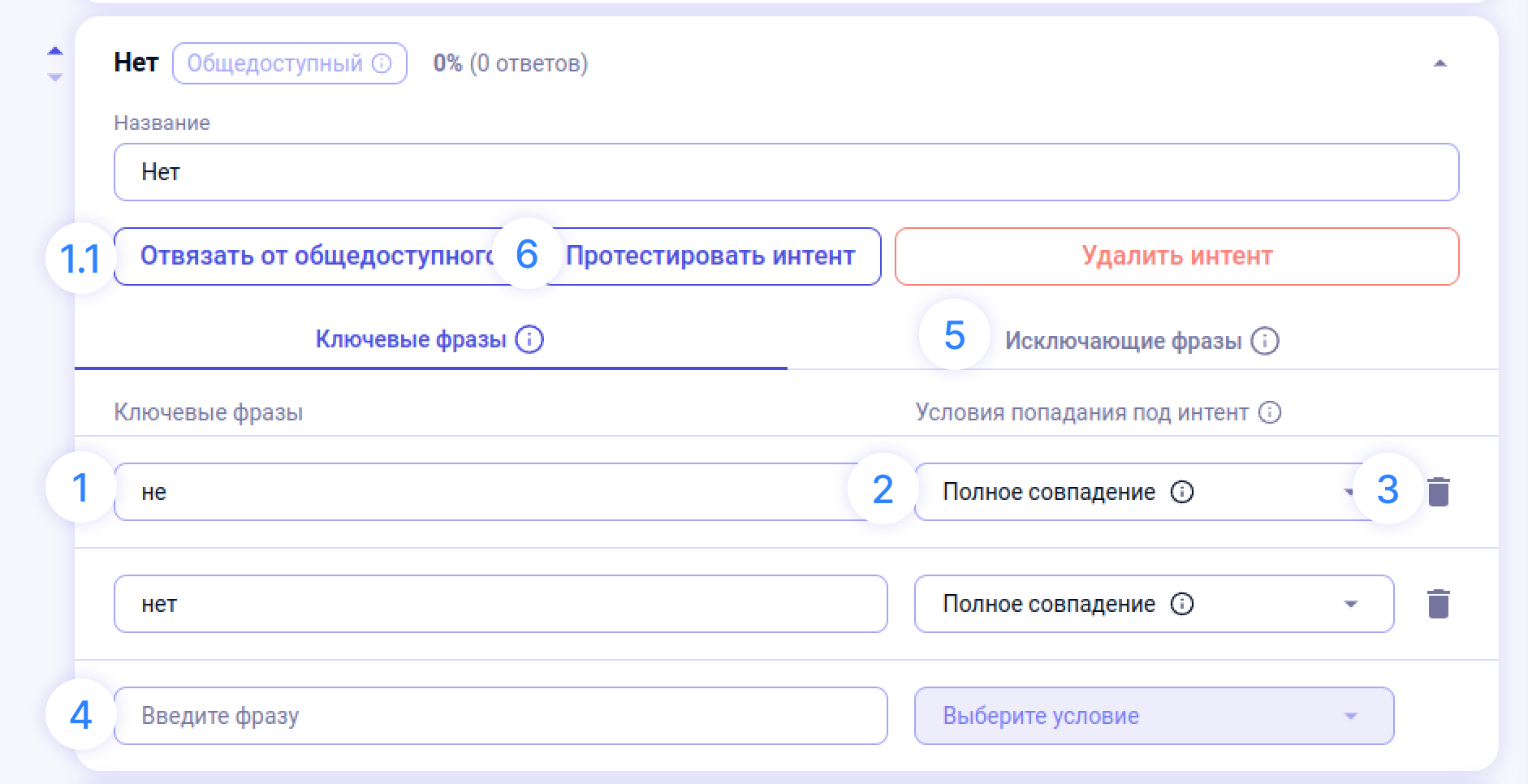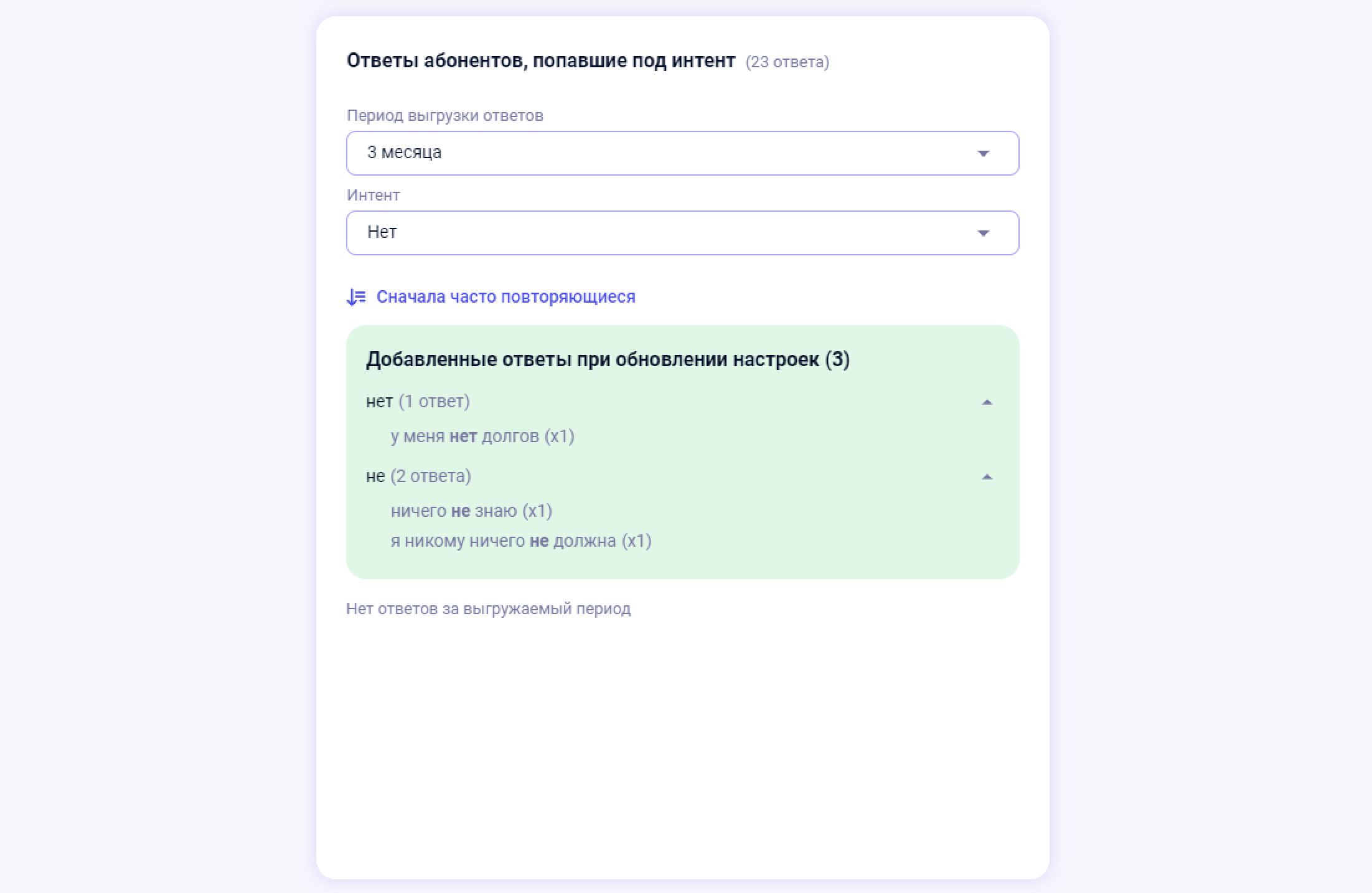Настройка интентов в блоке
Настройка интентов в блоке — раздел платформы, где можно добавить в любой блок обработки ответа любого сценария в проекте интенты, отредактировать их, протестировать работу отдельного интента или блока обработки ответа целиком, а также посмотреть, как реальные ответы абонентов распределялись по интентам в диалогах.
Интерфейс раздела
Описание
Страница предназначена для редактирования блоков «Обработать ответ» в сценариях вашего проекта. Выберите сценарий и блок «Обработать ответ», созданный в сценарии. После выбора блока на странице появится список интентов, которые в нем используются.
Часть интентов из списка можно редактировать: добавлять и удалять ключевые и исключающие слова в интентах, изменять условия попадания под интент и условия исключения. Нельзя редактировать только интенты с типом «Шаблонный».
Сам блок также можно редактировать: добавлять или удалять из него интенты, менять последовательность интентов в блоке.
Также на странице доступен функционал тестирования. Протестировать можно как отдельный интент так и весь блок со всеми интентами, которые в нем находятся.
В правой части страницы находится модуль «Ответы абонентов, попавшие под интент». Этот модуль используется для доработки и контроля точности интентов. В нем хранятся все ответы абонентов, которые проходили через выбранный блок обработки ответа. В зависимости от текущих настроек интентов в блоке эти фразы перераспределяются по интентам.
Также на данной странице рядом с названием интента отображается статистика распределения фраз, прошедших через блок, между всеми интентами. Статистика показывает количество фраз, которые попадают под интент с примененными/обновленными настройками, и какой процент от общего количества составляют эти фразы.
Выбор сценария и блока
При переходе на страницу «Настройка интентов в блоке» вы увидите пустую страницу с двумя полями, которые нужно заполнить. В поле «Сценарий» нужно выбрать сценарий, в котором находится вам необходимый блок обработки ответа. После выбора сценария вам будет доступно для редактирования поле «Блок обработки ответа». В нем нужно выбрать конкретный блок из сценария. В результате на странице появится список всех интентов находящихся в выбранном вами блоке.
Настройка блока
На странице «Настройка интентов в блоке» после выбора конкретного блока в сценарии вы можете его отредактировать. Например, изменить порядок интентов в блоке. Порядок интентов важен, потому что ответ попадет под тот интент, ключевая фраза которого первой совпадет с ответом абонентов, если, конечно, не случится совпадения с исключающей фразой, добавленной в интент. Интенты сопоставляются с ответами в том же порядке, в котором они расположены в блоке. Для изменения порядка интентов воспользуйтесь стрелками слева от строк интентов в списке.
Интент «Остальное» есть во всех блоках обработки ответа и всегда расположен последним в списке интентов в блоке. В него попадают те ответы, что не попали ни под один из добавленных в блок интентов. «Остальное» отлично помогает в доработке блока после запуска сценария для реальных диалогов. Изучите «Рекомендации для улучшения обработки ответов», чтобы узнать, как именно.
Также вы можете добавить или удалить интенты из блока:
Для добавления нужно воспользоваться кнопкой  над списком интентов в блоке. После того, как вы добавите новый интент и примените изменения в блоке к сценарию, у вас появится предупреждение «Нет исходящей связи» или просто иконка
над списком интентов в блоке. После того, как вы добавите новый интент и примените изменения в блоке к сценарию, у вас появится предупреждение «Нет исходящей связи» или просто иконка  в правой части строки интента. Это напоминание о том, что следует перейти в сценарий и добавить исходящую связь в блоке обработки ответа для добавленного интента.
в правой части строки интента. Это напоминание о том, что следует перейти в сценарий и добавить исходящую связь в блоке обработки ответа для добавленного интента.
Подробнее о функционале модального окна добавления рассказываем ниже.
Для удаления интента нужно развернуть его карточку, кликнув в любом месте строки интента в списке (при наведении выделится стрелка справа). При клике на кнопку 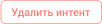 откроется модальное окно подтверждения удаления, чтобы обезопасить вас от ненужного, случайного удаления.
откроется модальное окно подтверждения удаления, чтобы обезопасить вас от ненужного, случайного удаления.
Чтобы лучше понимать, как будет отрабатывать блок с текущими настройками, воспользуйтесь тестированием блока, кликнув на кнопку  . Ниже вы найдете инструкцию по тестированию блока.
. Ниже вы найдете инструкцию по тестированию блока.
Редактирование интента
Для редактирования интента на странице настройки интентов в блоке разверните его карточку, кликнув на строку с интентом. Здесь, в развернутой карточке интента, вы можете отредактировать/добавить ключевые и исключающие фразы, установить/изменить условия попадания под интент и условия исключения, а еще протестировать интент и удалить из блока при необходимости.
- Для изменения ключевой фразы, кликните по ней и воспользуйтесь клавиатурой для ввода. Изменения в поле ключевой фразы применятся при клике в любое другое место на странице, но до нажатия кнопки
 все примененные изменения будут существовать только на текущей странице настройки интентов в блоке. Здесь же можно посмотреть, как изменения повлияют на распределение по интентам прошедших через выбранный блок ответов абонентов, для этого кликните
все примененные изменения будут существовать только на текущей странице настройки интентов в блоке. Здесь же можно посмотреть, как изменения повлияют на распределение по интентам прошедших через выбранный блок ответов абонентов, для этого кликните : эта кнопка обновляет панель «Ответы абонентов, попавшие под интент», а также статистику справа от заголовков интентов в списке.
: эта кнопка обновляет панель «Ответы абонентов, попавшие под интент», а также статистику справа от заголовков интентов в списке.
Особенности изменения ключевых фраз для Общедоступных и Шаблонных интентов: все изменения в общедоступных интентах применяются во всех блоках и сценариях, где был использован интент, а также на странице списка общедоступных и шаблонных интентов, после применения изменений к сценарию. Шаблонные интенты невозможно редактировать. Но вы можете отвязать (1.1) для конкретного блока интент от общедоступного или шаблонного, тогда изменения применятся только к нему, интент будет существовать только в этом блоке, поэтому изменения интентов другими людьми в других блоках никак не повлияют на настройки вашего интента. - Для каждой ключевой фразы необходимо выбрать одно из четырех условий попадания под интент:
- Полное совпадение — правило считается выполненным, если абонент произнес в точности то, что было указано в поле «Ключевые фразы». Если абонент сказал длинную фразу, в которой встречается ваша ключевая фраза, то фраза абонента попадет под интент.
- Совпадение начальных форм — ответ попадет под интент, если в нем будет содержаться фраза, совпадающая с ключевой при приведении всех слов, содержащихся в фразах, к начальной форме
- Частичное совпадение —Подсчитывается число операций с символами до полного совпадения фразы. Возможные операции с символами: добавление, перестановка, удаление, замена.
Ответ попадет под интент, если в нем будет содержаться фраза, совпадающая с ключевой через несколько операций. Количество зависит от длины фразы.
Например: дверь/тверь (1 замена), австрия/австралия (2 добавления). При этом рим/мир (1 перестановка) не будут частично совпадающими, потому что длина фраз слишком мала.
- Регулярное выражение - это последовательность специальных символов, формирующих паттерн или шаблон, который сопоставляется со строкой.
Ответ попадет под интент, если будет соответствовать составленному шаблону. - Для удаления ключевой фразы кликните на
 , а затем подтвердите удаление в открывшемся диалоговом окне.
, а затем подтвердите удаление в открывшемся диалоговом окне. - Для добавления новой ключевой фразы введите ее в поле с подсказкой «Введите фразу» в конце списка ключевых фраз, затем выберите условие попадания под интент. После выбора условия ключевая фраза автоматически добавляется в интент и под ней появляется новое поле для ввода ключевой фразы.
- У раздела «Исключающие фразы» аналогичный функционал и те же условия, как для ключевых фраз, но при совпадении с исключающей фразой, ответ не попадет под интент, даже если по ключевым фразам должен был. Кликните на вкладку
 для просмотра, добавления и редактирования исключающих фраз
для просмотра, добавления и редактирования исключающих фраз - Тестирование интента покажет, попадет или не попадет фраза, используемая для тестирования, в интент при текущих ключевых и исключающих словах с заданными условиями попадания/исключения.
Ответы абонентов, попавшие под интент
Панель «Ответы абонентов попавших под интент» предназначена для просмотра ответов абонентов, которые прошли через блок обработки ответа и попали под определенный интент. С помощью этой панели можно собирать статистику по ответам абонентов, находить новые ключевые фразы для текущих и новых интентов, проверять как повлияют изменения в настройках блока на точность интентов.
Список фраз
По умолчанию в данном разделе отображается список ответов за последнюю неделю, которые относятся к интенту «Остальное». Вы можете посмотреть ответы, попавшие в любой интент из текущего списка интентов в блоке.
Вы можете выбрать «Период выгрузки ответов», за который хотите подгрузить ответы: сутки, неделя, месяц или 3 месяца. От периода будет зависеть скорость загрузки статистики. Чем больше период, тем дольше будет подгружаться информация.
В поле «Интент» вы можете выбрать интент из добавленных в блок, чтобы получить список ответов, которые попали под него.
Для всех интентов, кроме «Остального», ответы в списке группируются по ключевым фразам. Рядом с каждой группой указано количество ответов, попавших в нее. Для удобства работы с определенной группой можете свернуть остальные, кликнув на их заголовок.
Рядом с некоторыми ответам в списке есть число в скобках: столько раз такой ответ в подобной формулировке встречался в диалогах, прошедших через этот блок обработки ответа за заданный период.
Список фраз можно отсортировать по частоте повторений и по времени попадания под интент. Если вы хотите посмотреть самые последние фразы, которые произносили абоненты в блоке обработки ответа, то нужно выбрать тип фильтрации «Сначала новые»
СОбновление с учетатом истзмененика й
Вся стДатистиканные в панели с«Ответы абонентов,..» отобираежаются в соответствии сходя из текущих настроейками, примененныхми к сценарию. Когда вы заходите на страницу Ннастройки интентов в блокае, то видите статистику по текущим настройкам блока, которые используются в диалогах с абонентами.
После внесения изменений в настройки блока и интентов на странице настройки интентов в блоке вы можете нажать кнопку «Обновить вс соотвучетством изменени с новыми настройками». Тогда вся стдатистиканные перерасчитапределятся в соответствии с текущими настройками, которые вы выставили на странице Настройки блока. При этом изменения, которые вы внесли, не применятся к реальным диалогам с вашими абонентами.
Так вы получаете возможность заглянуть в будущие, и проверить, как блок будет работать с новыми настройками.: Поесле нажатия на кнопку "Обновить в соответствии с новыми настройками" вы можвнесете изменения вы братьлок или интент, которыйе повлияли на распределение ответов абыонентов по интентам, то при клике на «Обновить с учетом изменен,ий» над кнопкой появится уведомление «Есть добавленные ответы в интентах». При наведении на иконку info в этом уведомлении появится подсказка со списком интентов, для которых есть добавленные ответы. Можно кликнуть по названию интента, чтобы посмотреть, какие именно ответые ключевые слова в него добавились в него. Справа от названия — количество ответов, добавленных в интент.
Чтобы не посказывать уведомление «Есть добавленные ответы в интеснтах», кликните на «Скрыть уведомления» в сплывамиющей нподскастрозкек. Если вы скрылиз уведомление случайно, нажмите повторно настр кнойпкиу еще раз и о«Обновите панель в соответствии с новыми настройками, то увидите список фраз, которые попали под интент с учетом первых и вторых изменений», чтобы вызвать его.
Если изменения были направлены на уменьшение кол-ва новых попавших фраз под интент, то в итоге после двух итераций изменения настроек и обновления списка вы увидите фразы, которые в итоге попадут в интент с текущих настроек.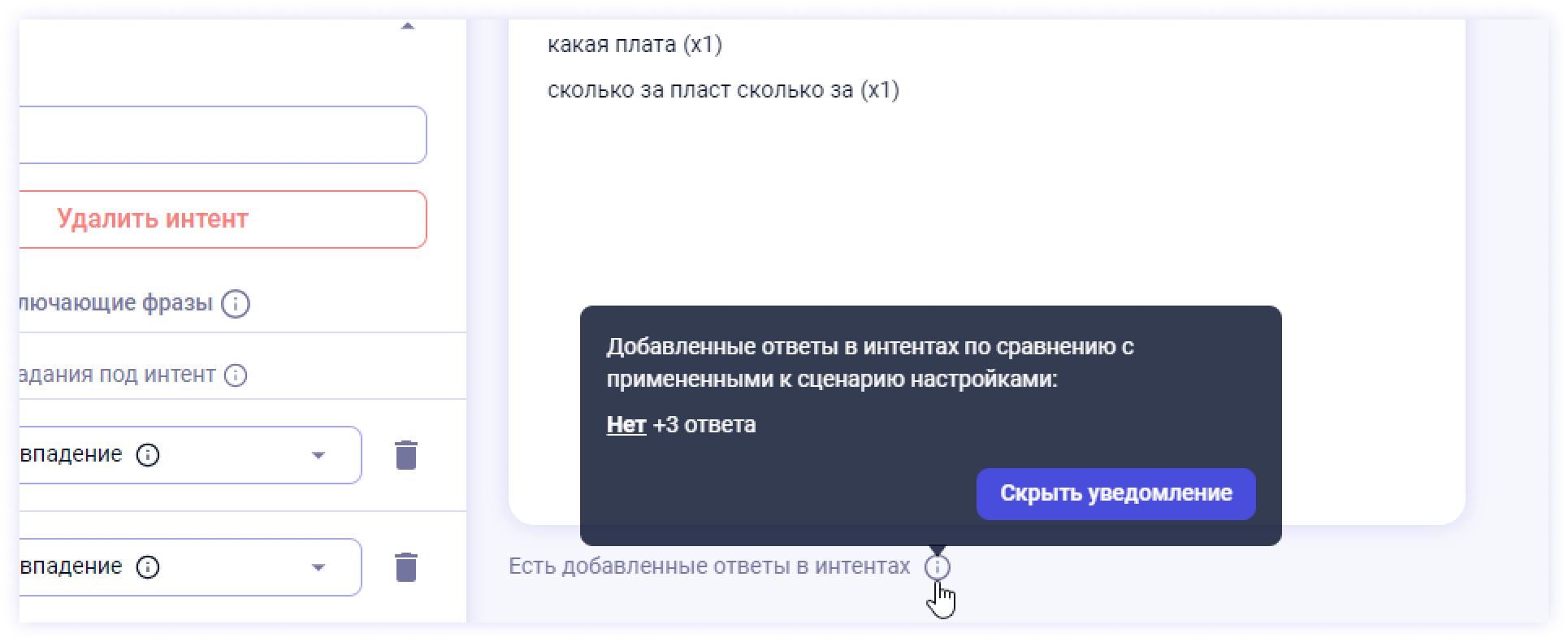
Все новый фразы, попавшие под интент, группируются по ключевым словам и добавляются в раздел "Добавленные ответы в интентах выделены зеленым фоном и распроложены над теми ответами, которые были отнесены к интентам на основлеании настроек", примененных к сценарию. РДля всех интентов, кроме «Остального», добавленные ответы сгруппированы по тем ключевым с этим разделовам, на основании которых были отнесены к интенту. В скобочках подсле заголовков писоказано кол-ичество фразответов.
Сохранение изменений
Для того чтобы применить все настройки к реальным диалогам вам необходимо
Нажать на кнопку “«Применить изменения к сценарию”П», затем перейти в сценарий, проверить, для всех ли интентов пвывердены исходящие связи и опубликовать сцего нарий.Требования